اورکلاک کردن Pi 4 به اندازه کافی آسان است، اگرچه باید مطمئن شوید که خنک کننده کافی دارد.
کامپیوتر تک برد Raspberry Pi 4 برای کاربرانی که دوست دارند با بودجه کم کار کنند ضروری است. در حالی که عملکرد برای اکثر کارهای روزمره به اندازه کافی خوب است، می توانید با اورکلاک کردن پردازنده چهار هسته ای Raspberry Pi آن را بهبود ببخشید. در اینجا چگونگی آن است.
چرا Raspberry Pi خود را اورکلاک کنید؟

Raspberry Pi 4 علیرغم اندازه و قیمت کوچک خود به طرز شگفت آوری قدرتمند است. شما می توانید Raspberry Pi خود را به عنوان یک وب سرور آماده کنید و از آن برای میزبانی جایگزینی برای سرویس های اختصاصی استفاده کنید، می توانید یک کنسول بازی Raspberry Pi یکپارچهسازی با سیستمعامل بسازید، یا می توانید از آن به عنوان یک ابزار نظارت بر شبکه استفاده کنید.
هیچ یک از این کاربردها به احتمال زیاد Raspberry Pi 4 را بی دلیل عرق نمی کند و احتمالاً مصرف CPU خود را قرمز نخواهید دید. اما برخی از وظایف وجود دارد که فشار قابل توجهی بر روی Cortex-A72 چهار هسته ای Raspberry Pi 4 وارد می کند. اینها شامل رمزگذاری ویدیو برای پخش جریانی از طریق Jellyfin در Raspberry Pi شما، اجرای یک مدل زبان بزرگ در Pi، و تشخیص اشیا و چهره اگر Immich را به عنوان جایگزینی برای Google Photos اجرا میکنید، میشود.
در این موارد، متوجه خواهید شد که کارها بیشتر از آنچه دوست دارید طول می کشد، یا وقتی که Pi یک فایل AVI باستانی را در حال تبدیل شدن به یک فایل AVI باستانی، لکنت می کند.
با اورکلاک کردن Raspberry Pi خود، می توانید حداکثر سرعت CPU 1.8 گیگاهرتز را به حدود 2.1 گیگاهرتز افزایش دهید، کارایی را افزایش داده و مدت زمان انجام کارها را کاهش دهید.
اورکلاک همیشه خطرناک است
سرعت کلاک رزبری پای شما بنا به دلایلی روی حداکثر 1.8 گیگاهرتز تنظیم شده است. با این سرعت، پایدار است و بعید است که تصادف کند. سرعتهای بالاتر نیز گرمای بیشتری تولید میکنند، بنابراین اگر میخواهید Raspberry Pi 4 خود را اورکلاک کنید، مطمئن شوید که تنظیمات شما خنککننده کافی دارد. علاوه بر فن ها، قاب های Raspberry Pi متعددی نیز وجود دارد که خنک کننده فعال و غیرفعال را ارائه می دهند.
اورکلاک کردن Raspberry Pi 4 همچنین به این معنی است که قدرت بیشتری جذب می کند. برق اضافی مورد نیاز برای راهاندازی فنها را اضافه کنید و اطمینان از داشتن منبع تغذیه قابل اعتماد Raspberry Pi کاملاً ضروری است.
چگونه Raspberry Pi 4 را اورکلاک کنیم
با وجود این اخطارها، اورکلاک کردن Raspberry Pi 4 در واقع بسیار ساده است، اگرچه برای انجام آن باید از ترمینال استفاده کنید.
با کلیک کردن روی نماد در نوار منوی بالا یا از طریق Menu > Accessories > Terminal، ترمینال را باز کنید، سپس سیستم خود را بهروزرسانی و ارتقا دهید:
sudo apt update && sudo apt upgrade -y
شما می خواهید عملکرد Raspberry Pi خود را قبل و بعد از اورکلاک Pi 4 خود مشاهده کنید و برای انجام این کار به یک ابزار بنچمارک نیاز دارید. Sysbench را با استفاده از:
sudo apt install sysbench
دستور زیر عملکرد را با محاسبه اعداد اول آزمایش می کند. خروجی به شما سرعت ساعت نمی دهد، اما تعداد رویدادها را در ثانیه به شما نشان می دهد. شکل را برای بعد یادداشت کنید.
sysbench --test=cpu --cpu-max-prime=2000 --num-threads=4 run
پارامترهایی که باید تغییر دهید در /boot/config.txt قرار دارند. در صورتی که بعداً نیاز به بازگردانی دارید، از این فایل کپی کنید:
sudo cp /boot/config.txt /boot/config.txt.bak
حالا از ویرایشگر متن نانو برای باز کردن فایل استفاده کنید:
sudo nano /boot/config.txt
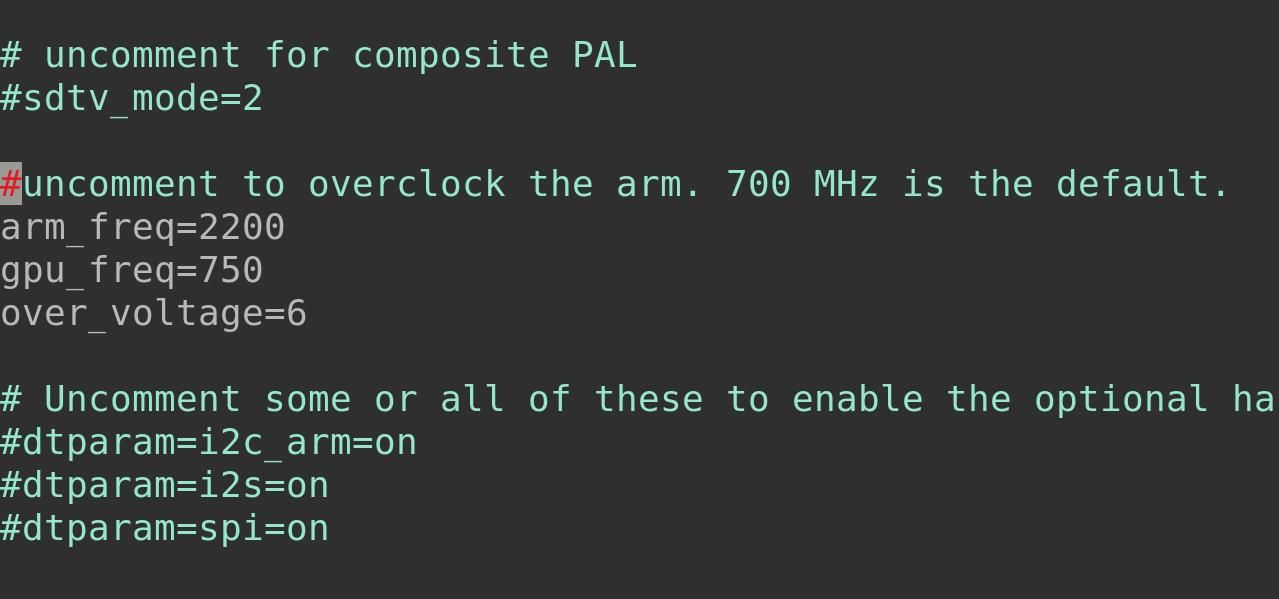
برای اورکلاک بازو به سمت پایین به قسمتی که #uncomment علامت گذاری شده اسکرول کنید. 700 مگاهرتز پیشفرض است و خط زیر آن را حذف کنید: #arm_freq=800 و برای افزایش کارایی زیر را قرار دهید:
arm_freq=2100
gpu_freq=750
over_voltage=6
ما دریافتیم که 2100 تقریباً محدود است: Pi 4 ما گرم شد و به سادگی در 2200 مگاهرتز بوت نمی شد.
اگر می خواهید اورکلاک شما همیشه اعمال شود، نه فقط زمانی که رزبری پای شما تحت بار است، می توانید یک خط اضافی اضافه کنید:
force_turbo=1
اما باید توجه داشته باشید که این کار گارانتی شما را باطل می کند.
نانو را با Ctrl + O سپس Ctrl + X ذخیره کرده و از آن خارج شوید، سپس Pi را مجددا راه اندازی کنید:
sudo reboot
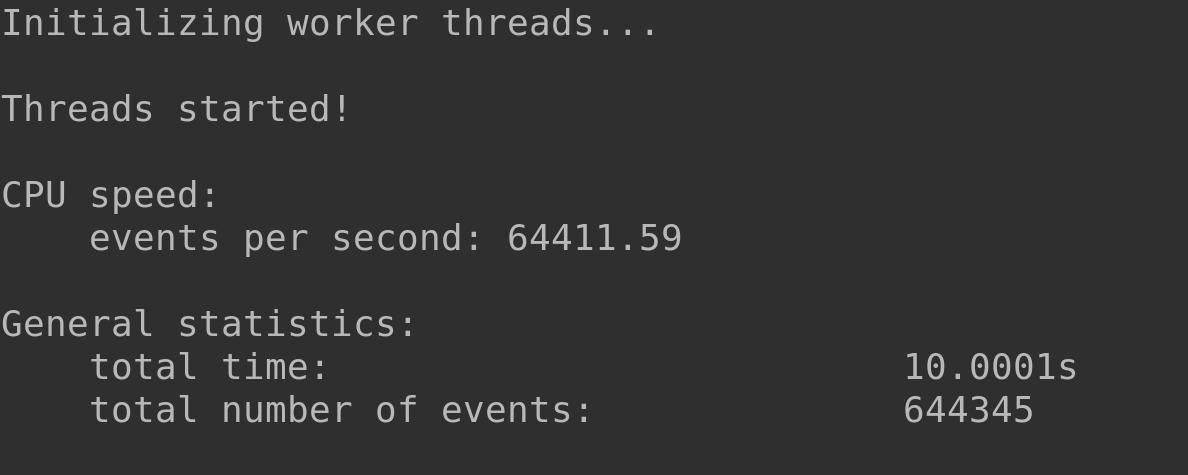
وقتی پای شما دوباره روشن شد، دوباره Sysbench را اجرا کنید و به افزایش تعداد رویدادها در ثانیه توجه کنید.
sysbench --test=cpu --cpu-max-prime=2000 --num-threads=4 run
اگر اورکلاک Raspberry Pi 4 شما ناموفق بود چه باید کرد؟
اورکلاک شما ممکن است کار نکند، و زمانی که ما سعی کردیم آن را به 2.2 گیگاهرتز برسانیم، اورکلاک شما ناموفق بود. این پایان دنیا نیست و به Pi شما آسیب نمی رساند.
برای بازگرداندن Pi خود به حالت کار، کارت SD یا SSD را بردارید و آن را به رایانه رومیزی خود وصل کنید. به /boot/ بروید و config.txt را به عدد کمتری ویرایش کنید.
از طرف دیگر، اگر اکنون تصمیم گرفته اید که Raspberry Pi 4 خود را با سرعت ساعت استاندارد خود نگه دارید، به سادگی نام config.txt.bak را به config.txt تغییر دهید.
با اورکلاک Pi 4 چند پروژه عالی ایجاد کنید!
با قدرت اضافی که در اختیار دارید، در کاربردهایی که می توانید Raspberry Pi 4 خود را برای آنها استفاده کنید کمتر محدود هستید. هزاران پروژه وجود دارد که از چرخه های ساعت اضافی شما سود می برند، بنابراین از آنها به خوبی استفاده کنید!
